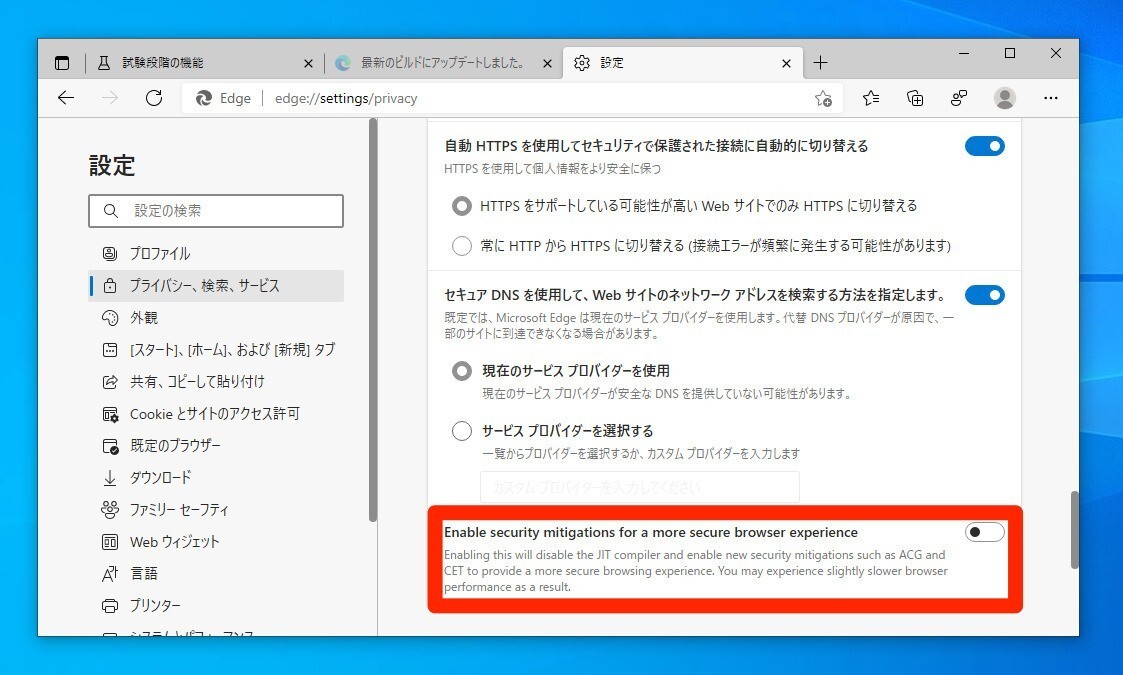
Microsoftは現在、Just in Time Compiler(JIT)を無効にし、ブラウザのセキュリティを強化する「Super Duper Secure Mode」と呼ばれる機能の試験運用を開始しています。前回お伝えした時点では「edge://flags」でフラグを変更し、同機能を有効にする必要がありましたが、その後専用のトグルボタンが設定画面に追加されたことがわかりました(Techdows)。
ただし設定を表示するには、「Saya」と呼ばれる謎のフラグを事前に有効にする必要があります。
まとめると以下の手順で「Super Duper Secure Mode」を有効にすることができます。
Sayaを有効にする:
- Windows 10版のMicrosoft Edge Canaryを最新版に更新。
- edge://flagsにアクセス。
- sayaを検索してフラグを「Enabled」に変更。

- ブラウザを再起動する。
設定で画面で「Super Duper Secure Mode」を有効にする:
- Edgeの右上の「…」アイコンをクリックし「設定」を選ぶ。
- 左メニューで「プライバシー、検索、サービス」を選ぶ。
- 「セキュリティ」の一番下にある「Enable security mitigations for a more secure browser experience」オンに変更する。
なおフラグには以下のような説明が掲載されています。
Enabling this will disable the JIT compiler and enable new security mitigations such as ACG and CET to provide a more secure browsing experience. You may experience slightly slower browser performance as a result.
これを有効にするとJITコンパイラーが無効になり、ACGやCETなどの新しいセキュリティ緩和策が有効になるため、より安全なブラウジングが可能になります。その結果、ブラウザのパフォーマンスが若干低下する場合があります。
Microsoftによると、JITコンパイラーを無効にした場合、ブラウザのパフォーマンスが若干低下する場合があるとのこと。
なお記事執筆時上記機能は、Windows 10版の「Microsoft Edge Canary」でのみで利用できる模様です(macOSでは確認できず)。









